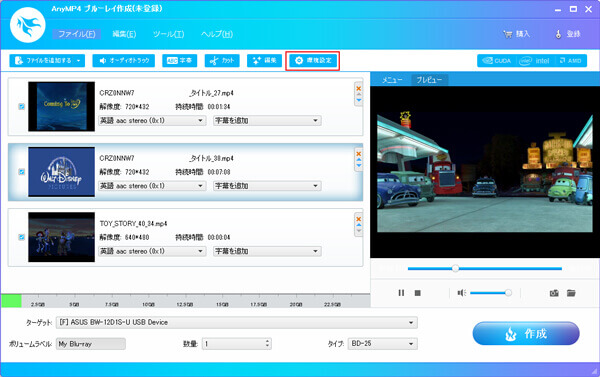ガイド
弊社のウェブサイトからAnyMP4 ブルーレイ作成を無料ダウンロードして、インストールしてください。インストール後、ソフトを立ち上げてください。
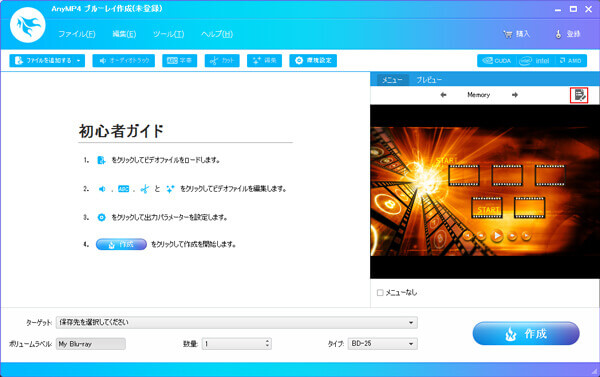
試用版には使用制限があります。
無制限にすべての機能を使用するために、ソフトを登録する必要があります。右上にある「登録」ボタンをクリックしてください。また、次の画面で、メールと登録コードを入力して登録できます。
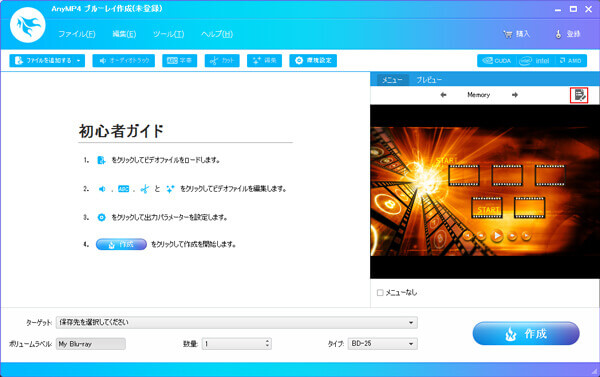
インタフェースの「ファイルを追加する」ボタンをクリックして、ソースビデオをロードできます。
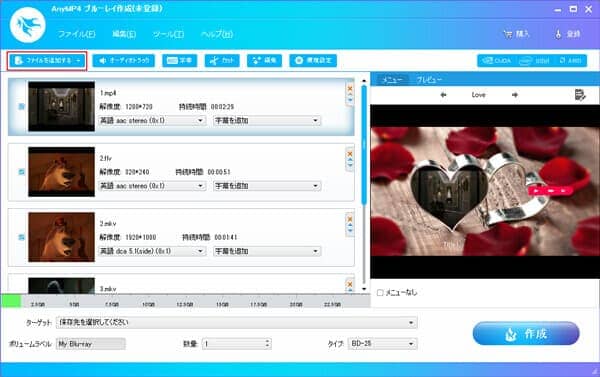
インタフェースの「編集」ボタンをクリックして、編集ウィンドウを開き、ここでは、ビデオの再生エリア、アスペクト比を調整できます。ほかに、ソースビデオの輝度、飽和度、コントラスト、色相などを効果を変更、ビデオにテキストや画像などを追加することができます。
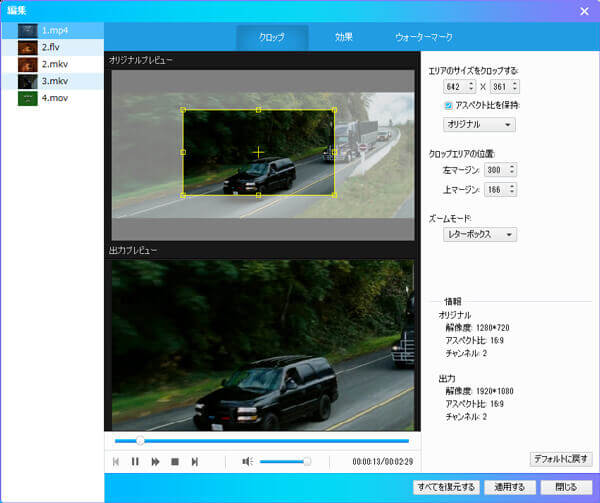
インタフェースにあるメニューを編集アイコンをクリックし、「メニューを編集する」を開きます。ここでは、メニューフレーム、ボタン、メニューテキストを自由に選択できます。また、背景音楽、背景画像も追加できます。
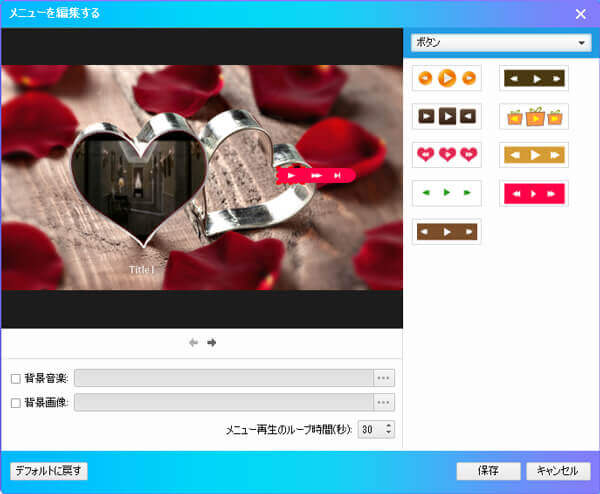
インタフェースの「オーディオトラック」と「字幕」ボタンをクリックし、「オーディオ/字幕を編集する」ウィンドウを開き、ブルーレイにお気に入りのオーディオトラックと字幕を追加できます。オーディオの言語、音量と字幕のフォント名前、サイズ、色と表示位置を自由に調整可能です。
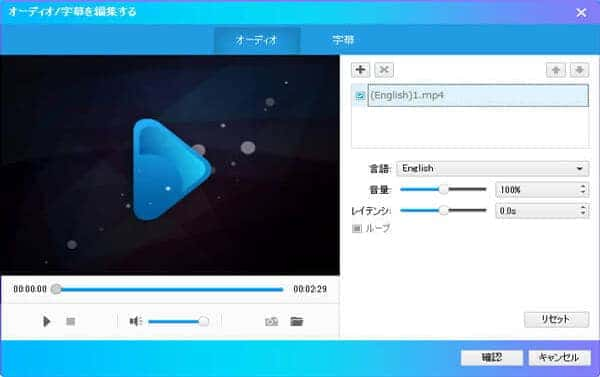
「作成」ボタンをクリックして動画をブルーレイに焼けます。